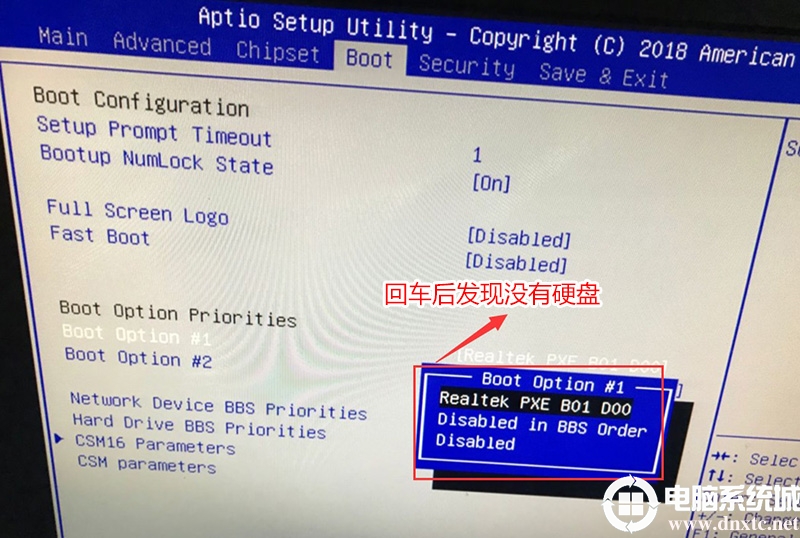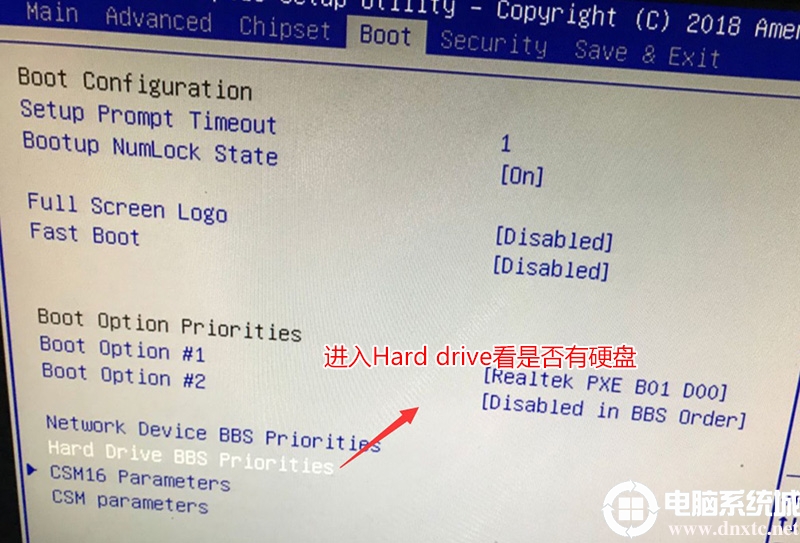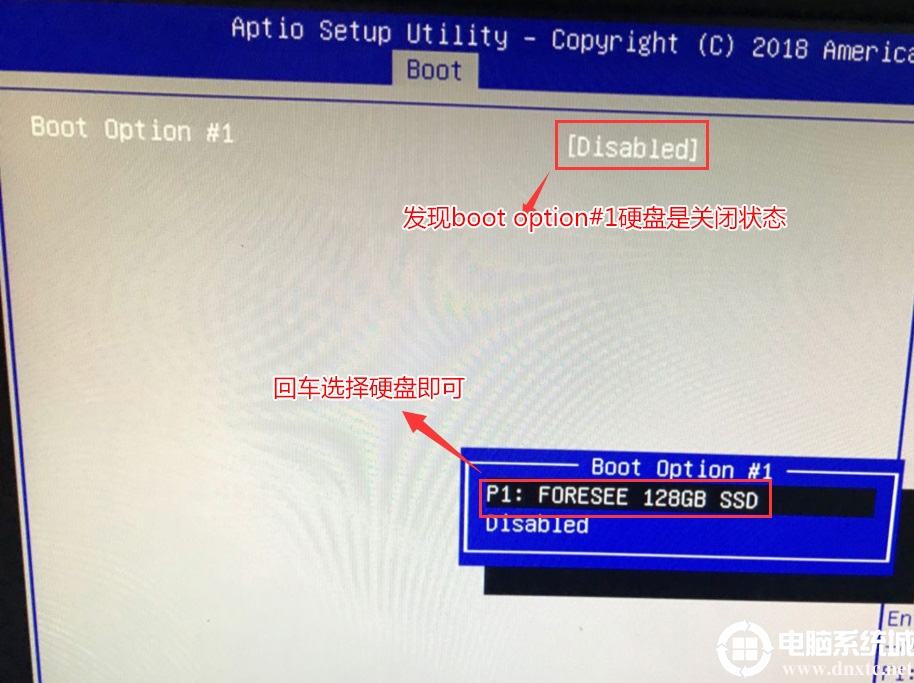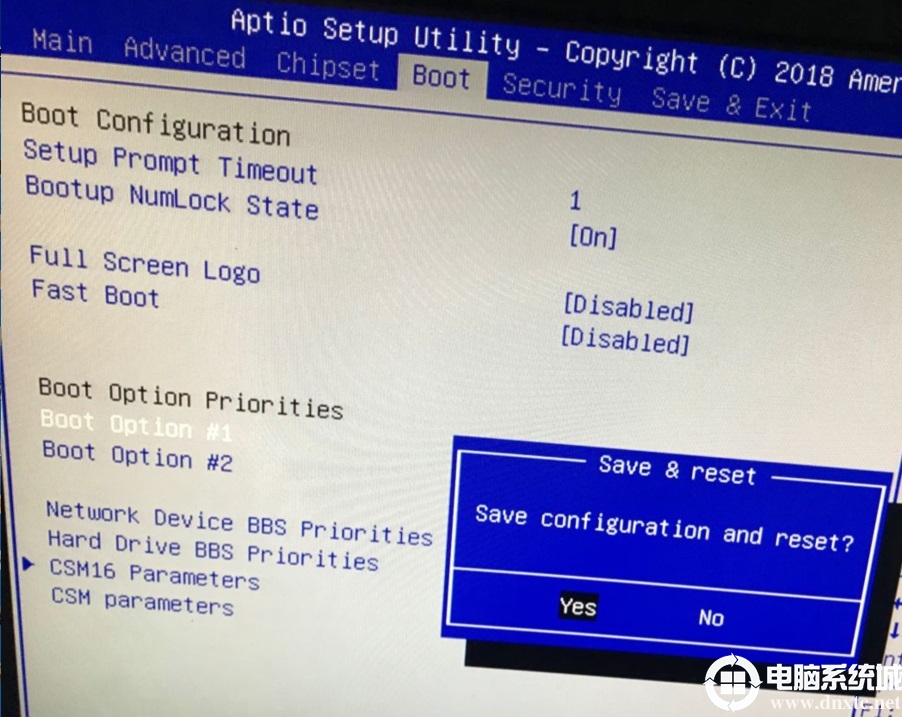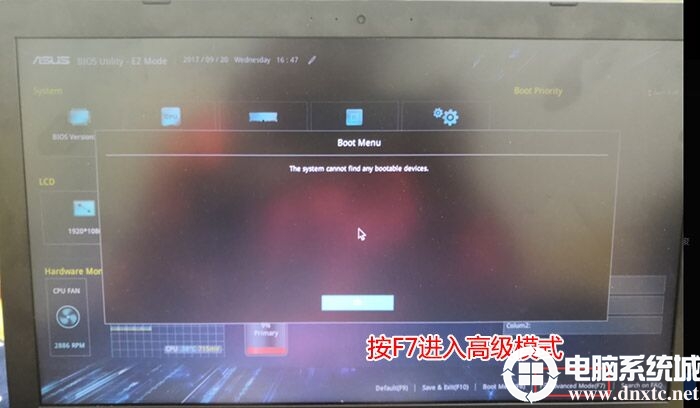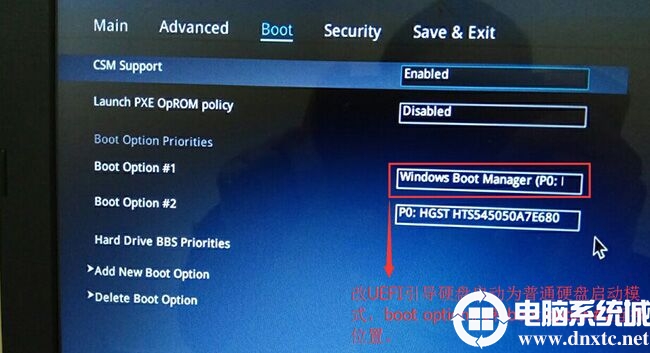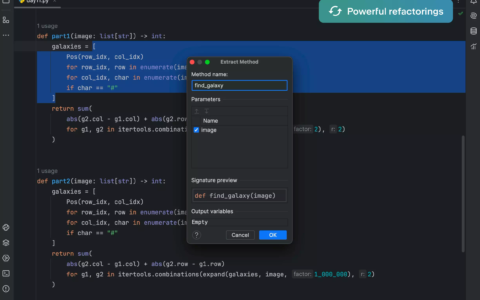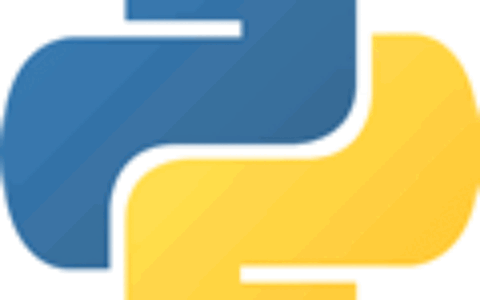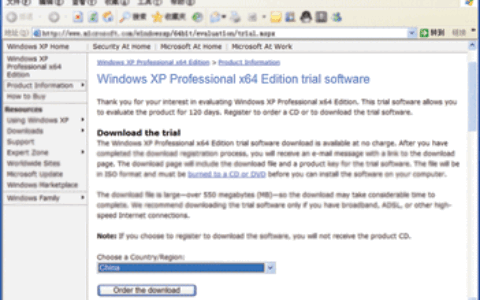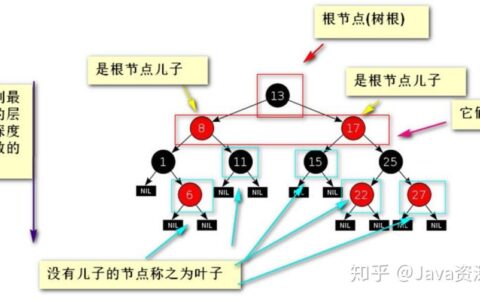bios设置硬盘启动,最全的bios设置硬盘启动详细方法(两种模式)
最近有些网友开机遇到一些无法开机或其它问题,问我bios中怎么设置硬盘启动,平常除了我们安装系统还要注意bios中设置硬盘为第一启动项才能进入系统,但最近几年出现uefi启动的机器比较多,有些网友不知道怎么选择,目前bios引导模式有legacy+mbr和uefi+gpt,如果设置硬盘启动的位置不对,都有可能导致系统无法启动,今天小编就教大家详细bios设置硬盘启动的步骤。
相关推荐:
U盘启动盘制作工具(PE特点:1,绝无捆绑任何软件的启动盘。2,支持LEGACY/UEFI双引导。4,一键装机自动注入usb3.0驱动和nvme补丁以及驱动)
bios设置硬盘启动方法一:(legacy传统模式bios设置硬盘启动的方法)
1、开机的时候迅速按F2键或delete键或F1键或Esc键进入BIOS(不同品牌的电脑进BIOS的按键可能不同),我这台机器是按del进入bios,进入bios后我们切换到Boot选项,检查Boot Option #1第一启动项第一启动项是否为硬盘,如下图所示;
2、如果硬盘第一启动项不是硬盘,我们回车后选择硬盘为第一启动即可,但回车发后现这台机器里面没有发现硬盘,如下图所示;
3、接着我们可以进入hrad drive bbs priorities选项看硬盘是否关闭,如下图所示;
4、进入hrad drive bbs priorities选项后发现Boot option #1默认是关闭状态,然后我们回车看是否有硬盘,如果有话的直接回车选择硬盘即可,如下图所示;
5、这时我们再返回Boot选项,在Boot option #1中回车就可以看到硬盘,然后选择硬盘为第一启动项即可,如下图所示;
6、这时我们再返回然后切换到Exit,点击Exit & Save Changes (也有可能是Save Changes and Reset或Exit Saving Changes,表示退出并保存)。也可以按键盘上的F10保存,一般情况是f10,有些机器按F4保存,然后在弹出的窗口选YES即可,如图所示;
bios设置硬盘启动方法二:(华硕新机器为例)(uefi模式bios设置硬盘启动的方法)
最近几年的新电脑都是采用uefi+gpt引导模式,相对bios中硬盘启动和以往不同,下面教大家详细方法。
1、重启笔记本一直按esc进入BIOS界面,然后按F7进入高级模式进行相关的设置,如下图所示;
2、切换到Boot选项,然后把boot option#1选项改为带Windwos Boot Manager的为UEFI引导分区,然后按F10保存设置;
注意:带Windwos Boot Manager的为UEFI引导分区,如果是uefi引导这里硬盘启动一定要这样设置。
M以上就是bios设置硬盘启动的详细方法,注意如果是legacy引导模式,我们直接选择硬盘启动即可,如果是uefi引导模式,bios中硬盘启动一定是带有Windwos Boot Manager的字样才能正常启动,更多教程请电脑系统城(www.dnxtc.net)。
分享到:
2024最新激活全家桶教程,稳定运行到2099年,请移步至置顶文章:https://sigusoft.com/99576.html
版权声明:本文内容由互联网用户自发贡献,该文观点仅代表作者本人。本站仅提供信息存储空间服务,不拥有所有权,不承担相关法律责任。如发现本站有涉嫌侵权/违法违规的内容, 请联系我们举报,一经查实,本站将立刻删除。 文章由激活谷谷主-小谷整理,转载请注明出处:https://sigusoft.com/97345.html